
היום נשקול את הנושא של מחיקת המטמוןדפדפנים. כדוגמה, אני ישתמש בתוכניות הפופולריות ביותר כרגע, כלומר: Firefox, Internet Explorer, Opera. כדי לנקות את המטמון בדפדפנים אלה, תוכל להשתמש בכלים הרגילים ובתוכניות שירות נוספות.
תיאור
בין כמה משתמשים חסרי ניסיון ישאת הדעה כי אין צורך לניקוי ידני של המטמון. וההצהרה הזאת נכונה. רק צריך להבהיר כמה נקודות. את המטמון ניתן לעצב באופן אוטומטי אם ההגדרות בדפדפן מתאימות. אם זה לא אפשרי, אז מעת לעת יש צורך להסיר את המטמון. אם מצב זה אינו נצפה, ייתכן שהאחסון הזמני ישתרר. כתוצאה מכך, ייתכנו כמה בעיות עם התוכנית. לדוגמה, הדפדפן עשוי להתחיל לעבוד לאט יותר או לסרב לקבל כל מידע. בכל אופן, אין בזה שום תועלת. כדי להימנע מתוצאות שליליות אלה, עליך לנקות את המטמון בזמן. זה נעשה בקלות ובמהירות. הבא לנו להמשיך לתרגל.
אתר
כדי לנקות את מטמון Firefox, פתח את:"הגדרות" - "יומן" - "מחק היסטוריה אחרונה". או שתוכל להשתמש בשילוב המקשים החמים: Ctrl + Shift + Del. בחלון שיופיע, עליך לפתוח את התפריט "פרטים" על ידי לחיצה על הכיתוב המתאים, שם אתה צריך לשים סימן ביקורת לפני הפריט "מטמון". ניתן גם להתאים את הזמן לבחירת התקופה שלשמה הצטבר.

Internet Explorer
כדי להבין כיצד לנקות את המטמון ב- Explorer, אני מציע שתקרא את ההוראות הבאות:
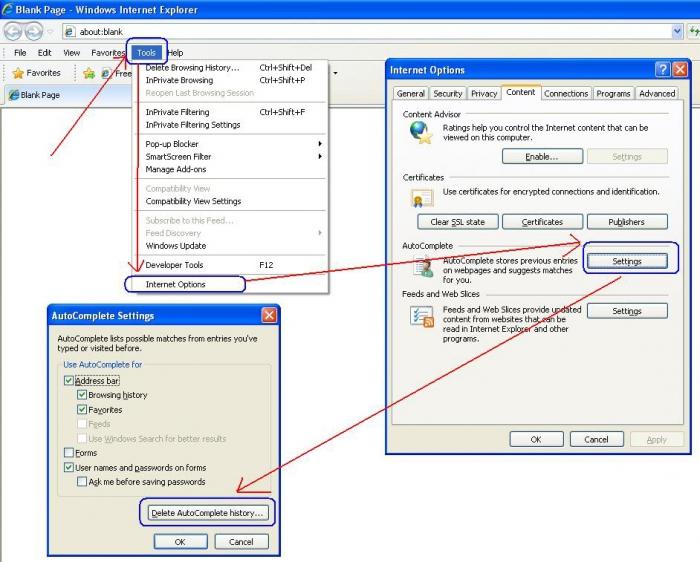
אופרה
בדפדפן זה הכל קורה כמו ב-דוגמאות קודמות. אתה צריך לעבור ל"הגדרות "-" היסטוריה "(Ctrl + H) - לחץ על הכפתור" נקה היסטוריית גלישה "- בחלון חדש הניח טול מול הפריט" נקה זיכרון מטמון ". אתה יכול לכוונן את הזמן שלשמו הצטבר.

תרופה אוניברסלית
מומלץ לעצב אחסון זמניפעם בשבוע. וזה יכול לקחת זמן רב, במיוחד כאשר משתמשים בכמה דפדפנים בו זמנית. כדי לנקות את המטמון בכמה תוכניות בבת אחת, ובכך להאיץ את תהליך העיצוב, תוכלו להשתמש בכלים נוספים. כעת ישנם כלי עזר רבים למבצע זה. מעצמי אני יכול להמליץ על תוכנית CCleaner. לתוכנה זו יש ממשק אינטואיטיבי. מספיק לבחור את הדפדפן הרצוי ולסמן את הפעולה הדרושה. CCleaner מספק גם מידע על מיקום קבצי המטמון וגודלם המלא. כך תוכלו לפקח באופן עצמאי על מצב האחסון הזמני. ניתן גם לעצב את המטמון באופן ידני (הכרת ספריית מיקום הקבצים), אך זה לא מומלץ.
מסקנה
אם אתה מבחין שהדפדפן שלך נעשה איטילעבוד, אולי אתה פשוט צריך לנקות את המטמון. ומאמר זה יעזור לכם להתמודד עם בעיה זו. לרוב מספיקים כמה דקות כדי להשלים פעולה זו.


























